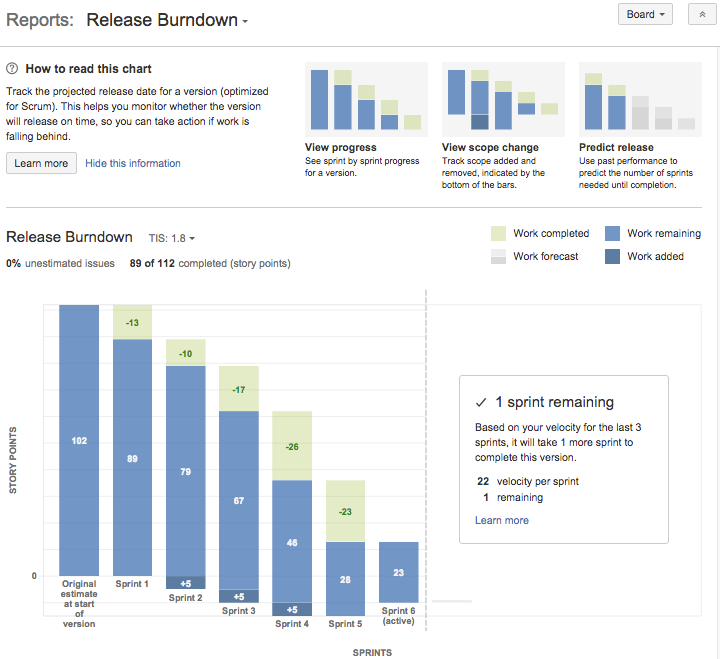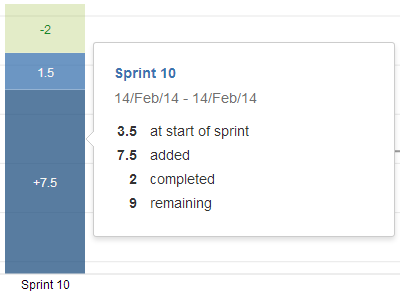リリース バーンダウン
スクリーンショット:リリース バーンダウン レポート(ストーリーポイント)
リリース バーンダウン レポートを表示する
- 目的のボードに移動します。
- レポートをクリックし、次にリリースバーンダウンを選択します。
- ページ上部の "レポート" ドロップダウンから "リリース バーンダウン" を選択します。(ボードのフィルターを使って)ボードに割り当てられたプロジェクト内のバージョンを選択することが出来るようになります。
If you are using Internet Explorer 8, the Release Burndown will not work.
リリース バーンダウン レポートを印刷する
レポートを印刷するには、レポートを表示し、ブラウザの印刷機能を使用します。レポートは、A4 またはレター サイズのいずれかで、縦向き、横向きどちらでも印刷可能です (Chrome での横向き印刷には既知の問題があることにご注意ください)。
リリース バーンダウン レポートを理解する
リリース バーンダウン レポートの使用を始める前に、それがどのように動作するかを知っておく必要があります。
スプリントバー
予測スプリント
予測スプリントは、チームのベロシティ*(直近の 3 スプリントで完了した作業量)とバックログに残った総作業量をもとにして計算されます。スコープの変更は、ベロシティ*を計算する際に考慮されませんが、残りの総作業量には含まれます。
* ベロシティチャートの節のベロシティと合致するデータを使っているわけではありません。
次のような例を考えてみましょう。
- 未処理の作業を評価する: 現在のスプリント(スプリント5 )の開始時に バージョンには26ストーリーポイントが残っています。
"22 remaining (story points)" ラベル(すべてのリリース バーンダウン レポートの上部に表示)は、現在のスプリントで完了することが予測される 4 ストーリーポイントを引いてあります。 - ベロシティを計算する: 最後の 3 スプリント (スプリント 2 、スプリント 3 、スプリント 4) で 11 ストーリーポイントが完了しました。これを平均して四捨五入すると、スプリント当たり 4 ストーリーポイントのベロシティになります。
- 残りのスプリントを予測する: ストーリー当たり 4 ストーリーポイントのベロシティで、バージョンの作業( 26 ストーリーポイント)を完了するには、(現在のスプリントを含めて)さらに 7 スプリントが必要です。すなわち、それぞれ 4 ストーリーポイントのスプリントが 6 つと、最後に 2 ストーリーポイントのスプリントが 1 つ必要になります。
その他の機能
リリース バーンダウン レポートの他の主な機能は、以下の質問と回答で取り上げられています:
既知の問題
この一覧にない問題が発生した場合、アトラシアンの課題トラッカーで課題を起票してください。
次のステップ
サポートが必要ですか? お求めの回答がドキュメントで見つからなかった場合は、その他のリソースもご利用いただけます。「ヘルプの活用」をご確認ください。
関連トピックをご確認ください。